1. 总述
在JS 中 offsetWidth、offsetHeight、offsetLeft、offsetTop 属性在做一些复杂的交互效果中是非常常用的,因此在本博文中详细的介绍并给出实例。
以上的4个属性是成对出现的,因此下面介绍中也成对的介绍,在实例中为了减少代码量,我直接用的id,实际开发中不推荐。
2. offsetWidth和offsetHeight
2.1 概念
- offsetWidth :直接返回元素本身的宽度,
- offsetHeight :直接返回元素本身的高度。
这两个属性的值只与该元素有关, 与周围的元素(父级与子级元素无关)
2.2 实例
在这里给出一个实例,给出代码,为正在学习的同学提供参考。
<!DOCTYPE html>
<html lang="en">
<head>
<meta charset="UTF-8">
<meta name="viewport" content="width=device-width, initial-scale=1.0">
<meta http-equiv="X-UA-Compatible" content="ie=edge">
<title>test</title>
<style>
#test{
width: 200px;
height: 180px;
background: skyblue;
}
</style>
</head>
<body>
<div id="test">
this is test
</div>
<script>
var test_offsetWidth = test.offsetWidth;
var test_offsetHeight = test.offsetHeight;
console.log(test_offsetWidth,test_offsetHeight)
</script>
</body>
</html>
打印结果为: 200 180

3. offsetLeft和offsetTop
3.1 概念
这两个属性与offsetParent有关,解释为返回该元素边界的左上角顶点相对于offsetParent的左上角顶点的水平偏移量和垂直偏移量。
那么先介绍一下offsetParent : offsetParent 会返回元素的偏移容器。通俗理解就是当前元素相对偏移的父元素,可看接下来的实例。
3.1.1 首先不在父元素中添加position属性。
那么此时如果children元素要做偏移的话,相对的是body,那么它的offsetParent自然就是body,看结果如下:
<!DOCTYPE html>
<html lang="en">
<head>
<meta charset="UTF-8">
<meta name="viewport" content="width=device-width, initial-scale=1.0">
<meta http-equiv="X-UA-Compatible" content="ie=edge">
<title>test</title>
<style>
#parent{
width: 200px;
height: 180px;
background: skyblue;
}
#children{
width: 100px;
height: 90px;
background: skyblue;
}
</style>
</head>
<body>
<div id="parent">
<div id="children"></div>
</div>
<script>
console.log(children.offsetParent)
</script>
</body>
</html>
打印结果为:body 元素

3.1.2 在父元素parent中添加position属性。
那么此时如果children元素要做偏移的话,相对的是parent,那么它的offsetParent自然就是parent,看结果如下:
<!DOCTYPE html>
<html lang="en">
<head>
<meta charset="UTF-8">
<meta name="viewport" content="width=device-width, initial-scale=1.0">
<meta http-equiv="X-UA-Compatible" content="ie=edge">
<title>test</title>
<style>
#parent{
width: 200px;
height: 180px;
background: skyblue;
position: relative;
}
#children{
width: 100px;
height: 90px;
background: skyblue;
}
</style>
</head>
<body>
<div id="parent">
<div id="children"></div>
</div>
<script>
console.log(children.offsetParent)
</script>
</body>
</html>
打印结果为:parent 元素

现在理解了什么是offsetParent,再来看offsetLeft和offsetTop的概念。
- offsetLeft:返回元素的水平偏移位置(相对于它的offsetParent),
- offsetTop:返回元素的垂直偏移位置 (相对于它的offsetParent)。
现在应该会清楚很多吧!
3.2 实例
在这里给出一个实例,给出代码,为正在学习的同学提供参考。
实例中,offsetParent 是parent,相信看了上一节的同学一眼就看出了,因为我在parent中添加了 position: relative; 同时为children元素添加了position 属性,还做了偏移,那么此时的offsetLeft,offsetTop为多少呢,可以先看看代码,再看结果。
<!DOCTYPE html>
<html lang="en">
<head>
<meta charset="UTF-8">
<meta name="viewport" content="width=device-width, initial-scale=1.0">
<meta http-equiv="X-UA-Compatible" content="ie=edge">
<title>test</title>
<style>
#parent{
width: 200px;
height: 180px;
background: skyblue;
position: relative;
}
#children{
width: 100px;
height: 90px;
background: red;
position:absolute;
top: 20px;
left: 50px;
}
</style>
</head>
<body>
<div id="parent">
<div id="children"></div>
</div>
<script>
console.log(children.offsetLeft, children.offsetTop)
</script>
</body>
</html>
打印结果为:50 20

希望能够帮助到大家,有什么问题可以 直接评论即可,如果不够详细的话也可以说,我会及时回复的。







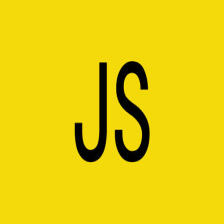















 245
245

 被折叠的 条评论
为什么被折叠?
被折叠的 条评论
为什么被折叠?










